Windows 7 XP Mode 使用筆記
公司終於要開始升級到Windows7啦!
但有些問題.
有些人用舊的筆電(XP), 有些人早些換了新筆電(還是XP),
從今年開始, 換新筆電的幸運兒發現安裝的是Windows7!
但是, 大家立刻發現, 咦, 為什麼W7沒有Netmeeting軟體?

資訊部門說, W7上根本不支援Netmeeting,
市面上也找不到功能完全相同的.
所以改用Livemeeting吧!
但試用幾次, 發現Livemeeting並不是24小時都有的.
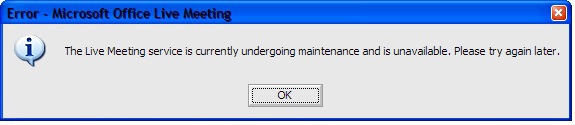
還有無法登入. Livemeeting是靠Microsoft提共的服務, 所以有使用問題,
找我們自家資訊部門也沒用.

但XP原本有的Netmeeting是隨時都能用的, 而且也不靠外面的server.
註:
Netmeeting 最早來自Windows2000, 沿用到 XP.
到了Vista, 改進成 Windows Meeting Space.
但 Vista 這作業系統太過於耗電腦資源,
使得電腦跑起來變得很慢,
所以很多人買了電腦要求退回XP.
到了W7, Microsoft改成用Livemeeting來取代
XP 的 Netmeeting, Vista 的 Meeting Space.
但是, 我們做24x7支援單位怎麼能
仰賴ㄧ個靠外部公司提共服務的功能呢?
好在W7有個 XP Mode.
原來這就是前幾年Microsoft買下來的Virtual PC公司的軟體.
記得當年我還以為微軟併購VirtualPC是個邪惡的計畫,
為的是排除蘋果麥金塔在辦公室的生存空間.
現在看到了,原來VPC是為了XP Mode.
所謂的XP Mode就是一個512MB的檔案.
裡面裝好了一份XP+SP3. 還可以選語言, 不限英文版.
這裡下載 XP Mode 和 Virtual PC:
http://www.microsoft.com/windows/virtual-pc/download.aspx
這裡可看安裝教學影片:
http://www.microsoft.com/windows/virtual-pc/support/default.aspx
很簡單操作. 下載後, 執行安裝程式, 就可用了.

Tada!
啟動後就是這個視窗.
現在就如同有兩台電腦, W7是Host(主), XP是Guest(客座).
安裝完XP Mode後, 第一個發現的問題 :
桌面顏色只有16位元 (64K顏色).
上網查了一下可否修改.
原來要用Registry Editor:
1. 在XP Mode底下, Start --> Run...
2. 輸入 regedit 按 return
3. 找到 HKEY_LOCAL_MACHINE\SOFTWARE\Policies\Microsoft\Windows NT\Terminal Services
4. 在右半邊空白的地方按右鍵, 選 New --> DWORD value
5. 輸入 ColorDepth 按 return
6. 新加入的 ColorDepth 按兩次, 在資料直欄位輸入 4. 按 ok.
7. 從新啟動 XP Mode, 在桌面按右鍵, 選 Properties, 改變顏色.

好啦, 這樣就可有 24 bit 的顏色 (還是沒有 32 bit 顏色, 但已好很多了).
一定要 32 bit 顏色嗎? 也可以.
在 Virtual PC 程式目錄有個 "Tools".
按下去, 選 Disable Integration Features. (下面的圖顯示的是 Enable Integration Features).
反正不是 Disable 就是 Enable.

Enable Integration Mode:
可讀到所有 Host (W7) 的硬碟,
影幕顯示的比較快,
但顏色只限於 16位元 (自己修改後才有24位元顏色)
Netmeeting 在這模式不能分享桌面. <-- 百思不解
Disable Integration Mode:
只能讀到自己的 C: 碟. W7那邊的讀不到.
影幕會有殘留影子, 不過還好啦, 免強還能用.
桌面可顯示 32位元顏色!
Netmeeting 在這模式可以分享桌面.
以下是W7的Host, XP的Guest. 電腦中跑另一台電腦.
所有不用到特殊顯示卡的XP就程式都可以在這環境跑.

但是! 大家有沒有看到?
如果我這邊使用XP Mode啟動桌面分享,
對方看到的只有我的虛擬XP的桌面 (只安裝了最基本的應用軟體的),
而不是本來想共享的w7桌面!
所以搞了老半天, 用xp mode只能讓w7使用者:
1. 看到對方XP使用者的XP桌面
2. 安裝些舊的軟體
卻還是無法讓對方看到我這方W7的桌面!
如果要讓我的W7桌面出現在別人電腦桌面上,
目前就只有:
Livemeeting 和 類似 RealVNC, TightVNC, 或 UltraVNC的軟體.
對於大公司而言, 員工分布全世界,
不可能開個會議還大家坐飛機來碰面.
所以, 用這種遠端共享桌面軟體的話,
就可以不必碰面而開會議.
遠端桌面就當作會議投引機.
還有遠端支援也一樣. 有些電腦的操作方式用電話講不清楚,
用共享桌面就可以達到
有如資訊部門的人就在妳旁邊.
透過共享桌面, 對方可操控妳的電腦, 排除問題.
那這台 XP Mode 電腦的網路是如何呢?
有多種網路設定模式.
常用的兩種: NAT 和 直接連線.
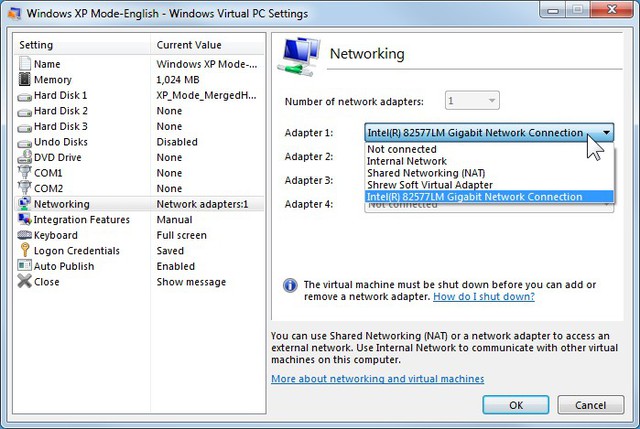
NAT 表示虛擬PC躲在主電腦後面,
用一個內用地止: 192.168.131.65
由主電腦當閘門 (gateway router),
幫忙翻譯外界的IP地址.
對外界而言, 這台虛擬PC沒有IP,
從外看內看不到這台虛擬PC.
這好處就是不容易被亥客侵入.
其實主電腦已躲在家裏或
公司的Gateway router閘門之後,
層層保護著.

如果我選 Adapter 1: Intel 82577LM Gigabit Network Connection,
表示這台虛擬PC會被分配到一個獨立的IP地址 : 192.168.0.20
這虛擬PC就會如同直接連上家裏或公司的 Router.
其實這192.168.0.20對外面的Internet而言也算是個內部地址.
但router可以直接呼叫 192.168.0.20,
而不能直接呼叫到 192.168.131.65,
因為 192.168.131.65 的虛擬PC躲在 192.168.0.4 的主電腦(W7)後面.

如果我要讓對方看到我的桌面, 或讓別人操控我的電腦,
就必須有個直接呼叫得到的IP地址,
因此, 就必須選擇網路用 Bridged (選那Intel Gigabit adapter) 模式.
如果我只想看別人的桌面, 或操控別人的電腦,
就可以選網路用 NAT 模式, 因為不需要一個獨立的IP地址.
另外, 發剛裝好XP Mode的虛擬PC,
曾有三次使用 Netmeeting 當中就當死.
得到系統訊息: RPC Server is unavailable
然後就整各虛擬PC環境當死,
還必須啟動 Windows 7的 task manager 來硬殺.
還好重新啟動沒有什麼檔案亂掉.
RPC = Remote Procedure Call Service
上網查, 看到原來好多人都有這問題.
有太多可能造成的原因, 也有好幾種解法.
後來我看到有人說,
既然XP Mode是虛擬的電腦,
那當然沒有所謂的螢幕保護
和節省電源.
所以, 必須把這些都關閉.
完全合理. 先把螢幕保護設定為 無.
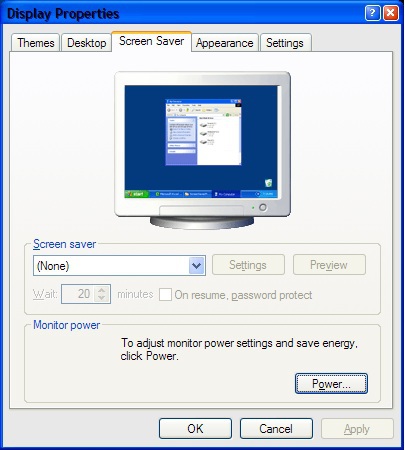
再把電源設定為 永遠開機.

那母體主機 Windows 7 當然也不可以設定省電.
否則, 主電腦 Host (W7) 若進入睡眠狀態,
這些在上面作客的 作業系統 會很優雅的一起進入睡眠嗎?
不會. 它們會以為突然斷電.
筆電一直開風扇容易壞哦!
有此可見, 這種虛擬軟體比較適合
偶爾用用, 應急而已.
等在過個幾年, 所有的軟體都該可以在W7上無誤的執行了.
偶爾需要跑個就軟體, 就可用虛擬的.
我把虛擬PC的電源設定改成永遠開機,
不保護螢幕後, 就再也沒當過了.
在這XP Mode環境裏安裝的程式
也可以直接從 Windows 7 的桌面上執行,
不需要先打開XP Mode, 然後在XP的視窗裏執行, 不需要.
XP的程式, 可以直接和Windows 7程式並肩在W7的桌面上出現.
如果又設定為啟動時自動設Enable Integration Mode,
這開啟的XP程式就可直接獨到所有的硬碟.
如此一來, 舊的程式和新的W7程式完全沒兩樣.
(但Enable Integration Mode顏色不是限制在16或24位元嗎?
這又和通常設定為32位元的W7桌面如何共處?, 就不得而知了)
下次在談談其他的虛擬PC軟體 (Virtual Box 和 VMWare Player).
相關文章:
Windows 7 upgrade
http://mypaper.pchome.com.tw/bluemustang2000/post/1321583907
Windows7 不支援XP的Neetmeeting
http://mypaper.pchome.com.tw/bluemustang2000/post/1322618416
文章定位:




